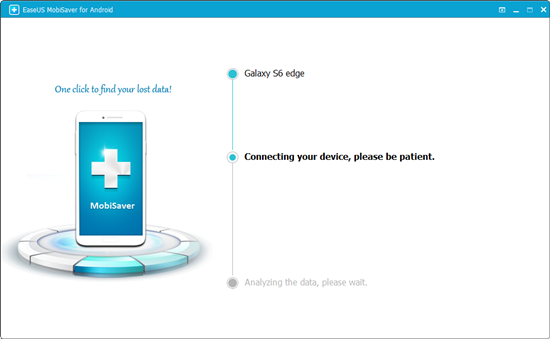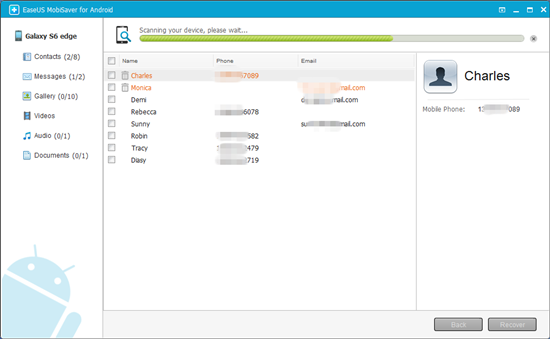-
데이터 복구
- Android기기
- 데이터 복구 무료
- 데이터 복구 프로
- 데이터 복구 App
- PC 버전
- 손상된 동영상 복구
- 손상된 사진 복구
- 손상된 파일 복구
- 온라인 도구
- 온라인 동영상 복구
- 온리인 사진 복구
- 온리인 파일 복구
- 파티션 관리
- 백업 & 복원
- 멀티미디어
- 유틸리티
데이터 전송 파일 관리 아이폰 도구 기타 제품- 지원

EaseUS MobiSaver
잃어버린 모든 파일을 저장하는 Android 데이터 복구 소프트웨어
- 사진, 동영상, 연락처 등 복구
- 다양한 이유로 손실 된 데이터 복구
- 대부분의 Android 기기와 호환
안드로이드 폰 잠금을 해제하는 방법
개요:
이 문서에서는 데이터 손실없이 Android 휴대 전화를 잠금 해제 할 수있는 무료 다운로드를위한 전문 Android 패턴 잠금 잠금 해제 소프트웨어를 제공합니다. Andorid 휴대 전화에서 비밀번호 또는 패턴 잠금을 제거해야하는 경우 비밀번호없이 Android 휴대 전화를 잠금 해제하고 지금이 기사에서 모든 데이터를 복원하는 방법을 확인하세요.
Andorid 전화 잠금을 해제하는 방법-Android 데이터 손실없이 Andorid 패턴 잠금 / 암호를 제거 하시겠습니까?
Android 비밀번호를 잊어 버리고 Android 휴대 전화가 패턴 잠금으로 잠기나요? 더 이상 데이터를 잃지 않고 Android 휴대 전화의 잠금을 해제하고 암호 또는 패턴 잠금을 제거하는 방법에 대해 전혀 모르더라도 걱정하지 마십시오. 바로 여기이 기사에서 암호 / 패턴 잠금을 제거하고 데이터 손실없이 Android 휴대폰 잠금을 해제 할 수있는 신뢰할 수있는 방법을 찾을 수 있습니다. 아래 방법에 따라 Android 휴대폰에서 패턴 잠금 / 암호를 쉽게 잠금 해제하거나 제거 할 수 있습니다.
참고 : Android 비밀번호 또는 패턴 잠금을 잠금 해제하거나 제거하기 위해 어떤 방법을 선택하든 먼저 Android 데이터를 미리 추출하거나 백업하는 것이 좋습니다. 따라서 첫 번째 단계는 Android 데이터를 이동하고 추출하는 것입니다.
1 부. Android 패턴 잠금 제거 소프트웨어 다운로드하기-Android 휴대 전화를 잠금 해제하기 전에 Android 데이터 추출 / 백업
비밀번호 또는 패턴 잠금을 잊어 버린 경우 잠긴 Android 휴대 전화 또는 기기에서 Android 데이터를 추출하거나 백업하는 것이 불가능하다고 생각할 수 있습니다. 다행히도 아직 기회가 있습니다. 전문 Android 데이터 복구 소프트웨어 -Android 용 EaseUS MobiSaver 는 잠긴 Android 휴대 전화 또는 태블릿에서 간단한 3 단계로 Android 데이터를 추출하고 백업 할 수 있도록 안내합니다.
해야 할 유일한 일은 당신의 안드로이드 폰이나 태블릿이 먼저 루팅되어야한다는 것입니다. 그런 다음 Android 용 EaseUS MobiSaver를 무료로 다운로드하여 아래의 간단한 3 단계로 간단히 Android 데이터를 추출 할 수 있습니다.
1단계 : 안드로이드 휴대폰을 컴퓨터에 연결합니다.
안드로이드 용 EaseUS MobiSaver를 설치 후 실행하고 USB 케이블을 사용하여 안드로이드 스마트폰을 컴퓨터에 연결하십시오. "시작"버튼을 클릭하면 소프트웨어가 장치를 인식하고 연결합니다.
참고 : 소프트웨어는 루팅된 Android 장치에만 액세스 할 수 있으므로 복구하기 전에 휴대폰이 루팅되어 있는지 확인해야합니다.
2단계 : 안드로이드폰을 스캔하여 손실된 파일을 찾습니다.
3단계 : 안드로이드 스마트폰에서 손실된 사진 미리보기 및 복구
복구 가능한 모든 파일을 하나씩 미리 보고 원하는 파일을 빠르게 선택할 수 있습니다. 여기서 "삭제된 항목 만 표시"옵션을 켜서 삭제된 파일 만 나열할 수 있습니다.
마지막으로 "복구"버튼을 클릭하여 선택한 파일을 복구할 수 있습니다.
이 단계를 통해 연락처, 문자 메시지, 사진, 비디오 또는 기타 데이터를 포함한 중요한 Android 데이터를 PC로 쉽게 추출하고 백업 할 수 있습니다. 그런 다음 다음 두 가지 방법을 따라 Android 휴대 전화 잠금 문제를 선택적으로 쉽게 해결할 수 있습니다.
2 부. Android 휴대 전화를 잠금 해제하는 두 가지 방법 : Android 패턴 잠금 / 암호 제거
이 부분에서는 Android 비밀번호를 제거하거나 잠금을 해제하는 두 가지 방법을 찾을 수 있습니다. 다음 중 하나를 선택적으로 따라 가면 지금 비밀번호없이 Android 휴대 전화를 잠금 해제 할 수 있습니다.
방법 1. 안드로이드 폰 / 장치를 하드 리셋하여 패턴 잠금 제거
- Android 휴대 전화 / 기기 끄기> 볼륨 작게와 전원 버튼을 동시에 길게 누릅니다.
- Android 휴대 전화가 켜질 때까지이 버튼을 놓습니다.
- 그런 다음 Android 휴대 전화가 복구 모드로 들어가고 볼륨 버튼을 사용하여 위아래로 스크롤 할 수 있습니다.
- 공장 데이터 재설정으로 스크롤하고 전원 버튼을 빠르게 눌러 선택합니다.
- 이제 모든 것을 지울 것인지 여부를 묻는 팝업이 표시됩니다.
- 계속 진행하려면 팝업을 확인하고 Android 휴대폰이 재설정 될 때까지 기다리십시오.
- 프로세스가 완료되면 Android 스마트 폰 또는 태블릿이 잠금 해제됩니다.
참고 : 이것은 반드시 안드로이드 폰이나 태블릿의 모든 데이터를 지울 것이므로 위에서 권장하는 방법으로 먼저 안드로이드 폰 데이터를 추출하거나 백업하는 것을 잊지 마십시오.
방법 2. Google 계정을 통해 비밀번호없이 Android 휴대 전화 잠금 해제
Android 기기에 Google 계정이 연결되어있는 경우 비밀번호 또는 잠금 코드를 잊어 버린 경우 휴대 전화를 잠금 해제 할 수 있습니다. 다음 두 가지 방법에 따라 지금 Google 계정으로 Android 휴대 전화를 잠금 해제 할 수 있습니다.
옵션 1. 비밀번호 분실 / 패턴 분실 링크를 통해 비밀번호 재설정
- 암호 또는 잠금 해제 패턴을 잊어 버렸는지 묻는 링크가 나타날 때까지 잘못된 암호를 입력하십시오.
- 그것이 나타나면 그것을 클릭하면 계정 잠금 해제 페이지로 안내합니다.
- 다시 액세스하려면 Google 인증을 입력하세요.
옵션 2. Google 계정에 액세스 할 수없는 경우 Android 비밀번호 재설정
Google 계정 비밀번호를 잊어 버린 경우 Google 계정에 액세스 할 수있을뿐만 아니라 Android 기기를 복원 할 수도 없습니다.
- Google에서 Google 계정 비밀번호를 입력하라는 메시지가 표시되면 계정에 대한 비밀번호 분실을 선택할 수 있습니다.
- 그런 다음 Google은 귀하의 계정 세부 정보, 연락처, 이메일, 이전 비밀번호 등 정보와 관련된 몇 가지 보안 질문을 할 것입니다.
- 이 질문에 답한 후 Google 계정 비밀번호를 재설정하고 계정에 다시 액세스 할 수 있습니다.
- 그런 다음 3.1의 단계에 따라 Android 휴대 전화를 쉽게 잠금 해제 할 수 있습니다.
- 관련 정보
- EaseUS 알아보기
- 리셀러
- 제휴 문의
- 고객센터
- 계정 찾기